
CrossFTP Enterprise(ftp软件)
v1.99.9 中文免费版- 软件大小:85.1 MB
- 软件语言:简体中文
- 更新时间:2023-07-12
- 软件类型:国外软件 / ftp工具
- 运行环境:WinXP, Win7, Win8, Win10, WinAll
- 软件授权:免费软件
- 官方主页:http://www.crossftp.com/
- 软件等级 :
- 介绍说明
- 下载地址
- 精品推荐
- 相关软件
- 网友评论
CrossFTP
Enterprise是一款功能丰富的ftp软件,可以连接到FTP、FTPS/Implicit、FTP/SSL、FTP/TLS、SFTP/SSH、WebDav、WebDav/HTTPS、S3等服务器使用,直接在站点管理界面就可以切换不同的连接方式,让用户可以快速和远程服务器连接,从而上传文件到服务器,从服务器下载文件,让用户可以在电脑上更好传输数据到其他的服务器,官方版本的软件是需要激活使用的,使用小编推荐的CrossFTP
Enterprise版本不需要购买软件,永久获得企业版权限!
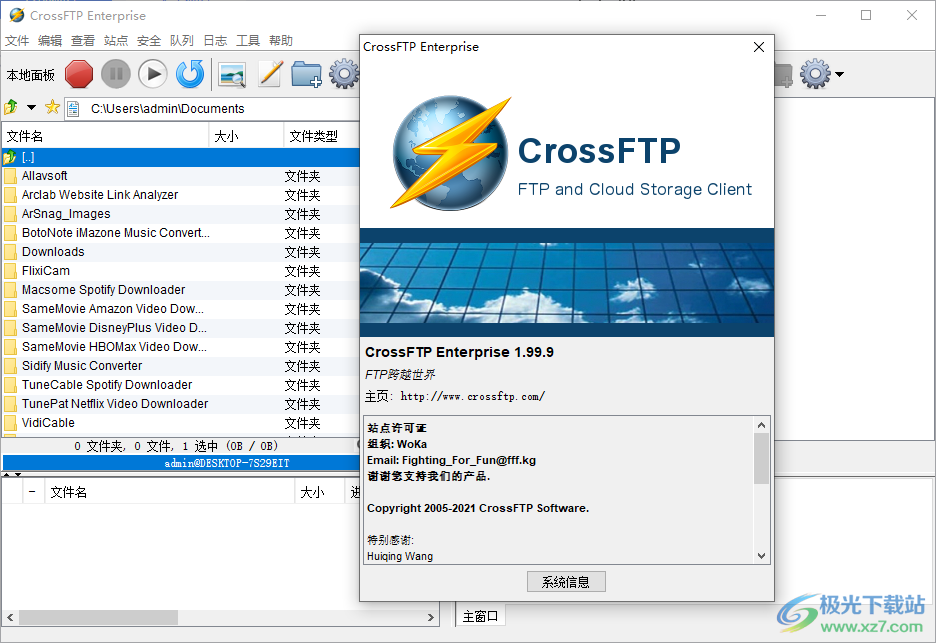
软件功能
CrossFTP 是一个免费的 FTP、FTPS、SFTP、FXP、WebDav、Amazon S3、Amazon Glacier、Microsoft Azure、Google Storage 和 OpenStack Swift 客户端,适用于 Windows、Mac 和 Linux。它的特点是:
1、安全 FTP、FTPS (TLS/SSL) 或 SFTP/SSH,多种安全协议选择使传输变得简单。
2、WebDAV 支持:在 WebDav 和 iDisk 上获取文件,比浏览器更快!
3、云 Amazon S3、 Microsoft Azure、Google Cloud Storage 等。只需经济高效地管理您的按需存储!
4、S3 Glacier/Deep Archive 备份解决方案,经济高效的备份和还原支持
5、S3 Amazon Glacier:Simpliy 可经济高效地处理您的冰川备份协议!
6、选项卡: 一个窗口中的多个站点连接。
7、密码加密: 通过加密保护您网站的密码安全。
8、存档压缩:提取和浏览存档。
9、内部化:Unicode,CJK和国际编码支持。
10、快速搜索:在瞬间缩小一长串文件。
11、网页搜索: 一键搜索网页上的项目。
12、批量传输:拖拽一些文件就走!
13、使用缩放预览 平滑缩放和预览。
14、声音和事件通知程序:声音通知或命令执行事件。
15、收藏夹:方便的收藏夹和历史信息。
16、编辑:编辑任何应用程序中的任何文件,甚至是远程图形文件。
17、客户端加密:传输前使用 AES 算法加密您的文件!
18、CDN CloudFront分发:管理公有/私有分发,并对 URL 进行签名!
19、FXP(站点到站点)传输:通过选项卡到选项卡进行服务器到服务器的FTP传输!
软件特色
CrossFTP是一个基于Java技术的多功能,跨平台GUI FTP客户端。 无论您是新手还是熟练的FTP用户,您都可以轻松理解和使用CrossFTP。 在CrossFTP中,您会发现各种功能可用于提供令人满意的FTP探索和运输。
CrossFTP Pro体现了CrossFTP开发过程中积累的知识,以提供增强的文件传输和安全功能。您可以通过多线程传输加快大量中小型文件的传输速度。安全传输可在安全通道中保护您的重要数据。
CrossFTP适用于一系列操作系统,如Windows,Mac OS X和Linux。它的系统要求是Sun Java 1.4或更高版本,这是当前大多数操作系统支持的。因此,它避免了学习和迁移到不熟悉的FTP工具的痛苦。在不同操作系统之间切换时,您将获得类似的用户体验。
使用方法
1、将CrossFTP Enterprise直接安装到电脑,点击下一步

2、如图所示,设置软件的安装地址,点击下一步

3、启动注册机点击GEN按钮就可以生成注册码
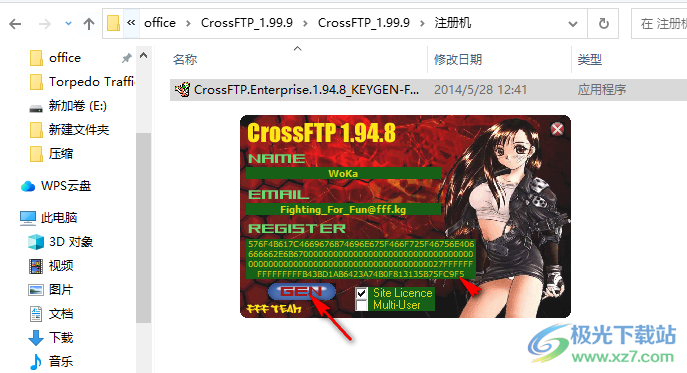
4、可以选择Use free CrossFTP模式进入软件
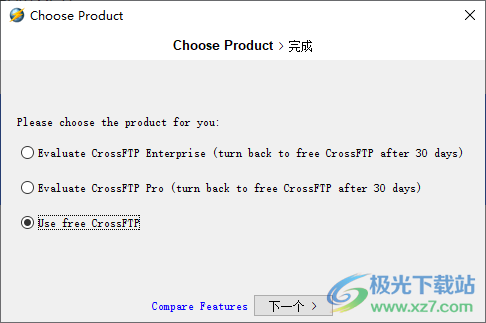
5、在帮助界面,点击register按钮就可以进入软件授权注册界面
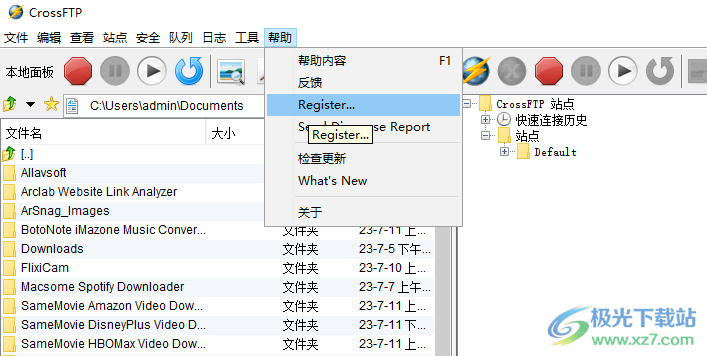
6、将注册码复制到软件,点击确定就可以直接激活
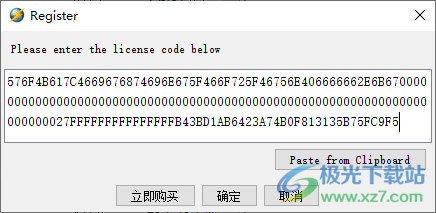
7、如图所示,提示CrossFTP Enterprise已经激活完毕,重启软件完成验证
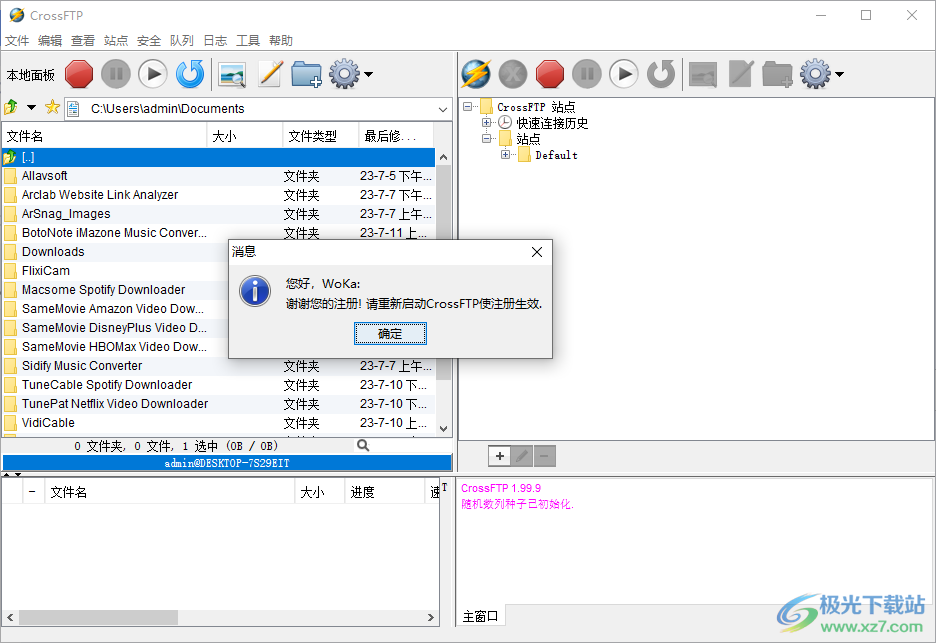
8、已经显示CrossFTP Enterprise版本,现在软件就可以免费使用

9、CrossFTP Enterprise的站点管理功能,在软件右侧设置FTP连接,也可以切换其他连接模式
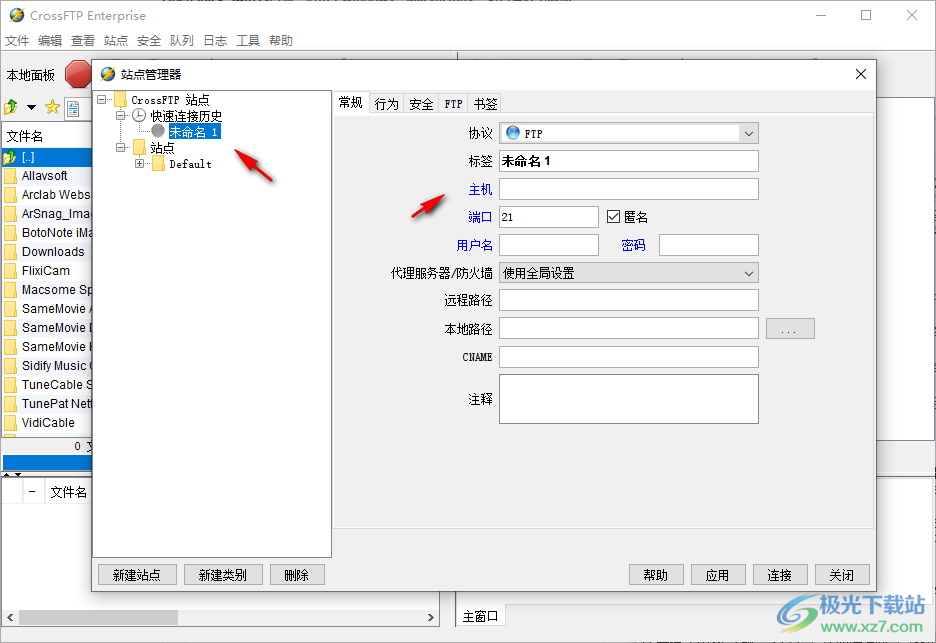
10、输入主机地址和账号就可以点击连接,从而访问服务器
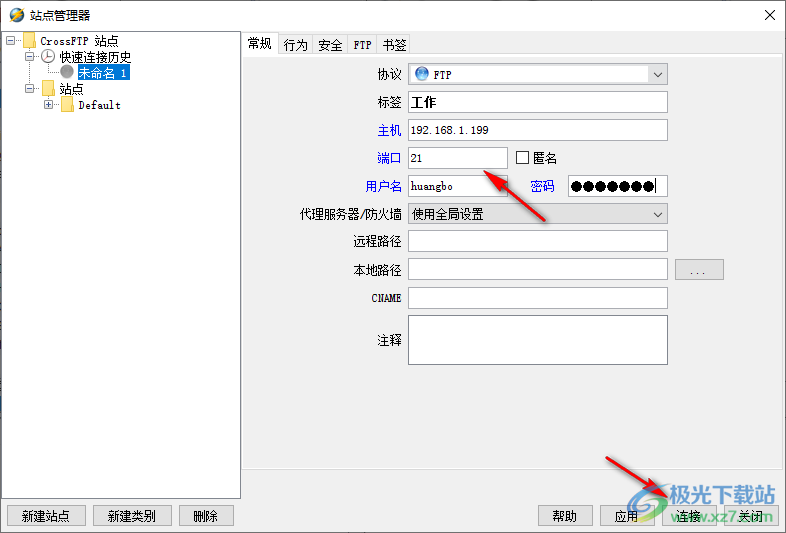
11、如图所示,这里就是传输界面,左侧是本地的C盘D盘文件夹,右侧是服务器内容

12、在左侧找到你需要添加到服务器的文件,打开文件夹查看文件
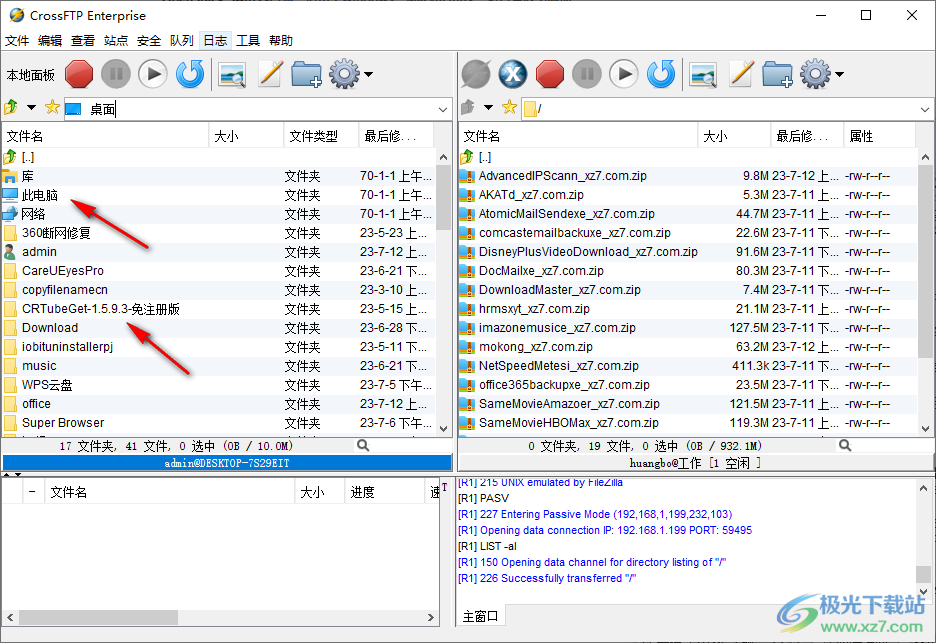
13、将文件拖动到右侧的服务器就可以在软件底部显示传输的进度条
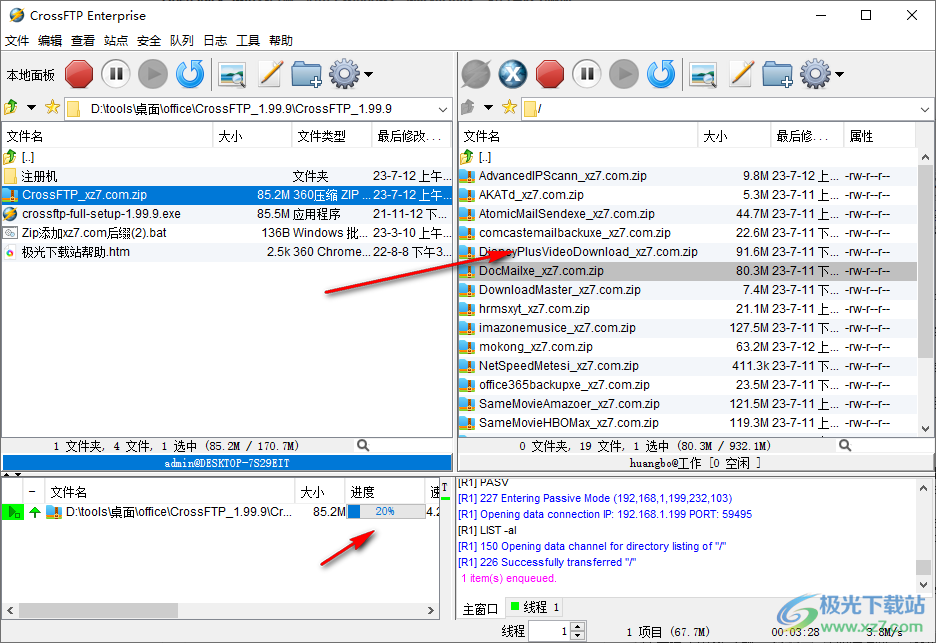
14、已经完成一个文件传输,现在可以继续传输其他文件到服务器
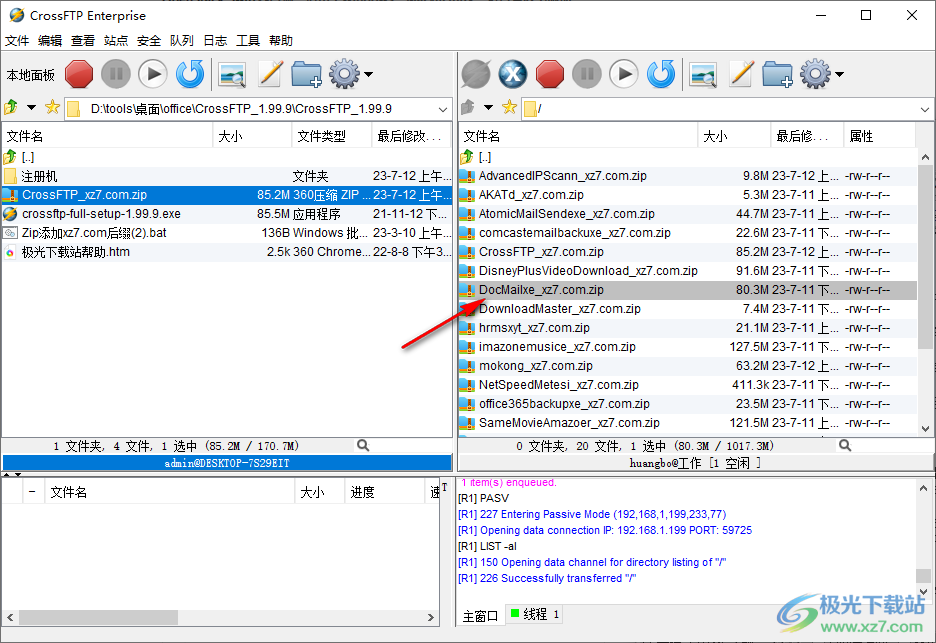
15、支持新本地标签、新远程标签、复制、复制到对面面板、关闭标签
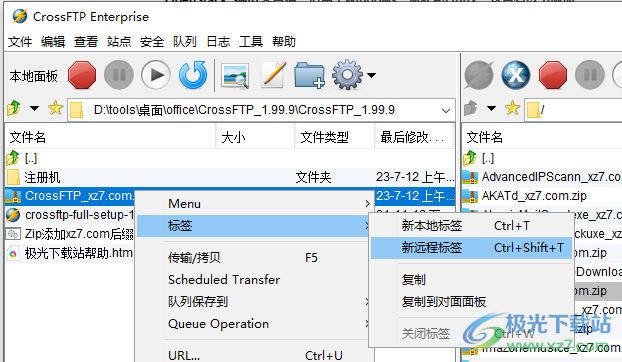
16、菜单功能,支持站点管理器、密码保护、锁定、导入、导出、在线站点书签
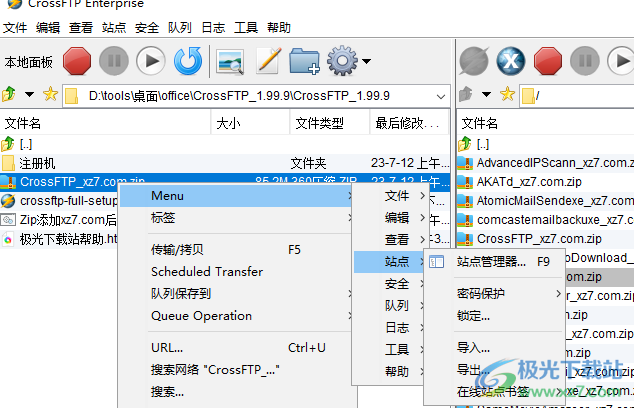
17、这个屏幕允许你输入一个新的主密码,确保你记住了!
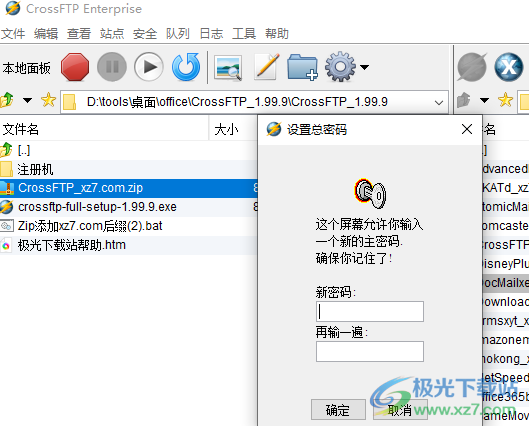
18、可信服务器和CAs、客户证书、Extra Allowed Hostnames、密码算法设置、TLS/SSL Protocols..
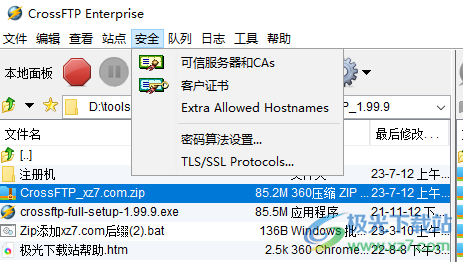
19、开始传输、暂停队列、中断传输、中断选中、计划任务、Select、失败的、编辑、移动、删除、管理队列
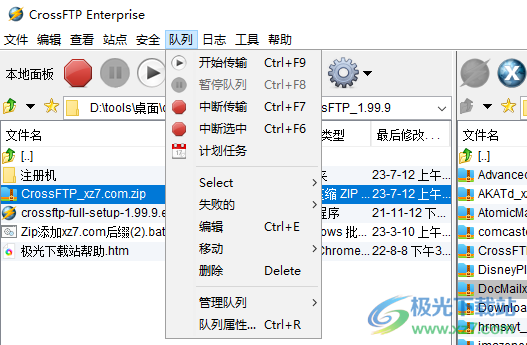
20、工具界面
同步文件夹
创建CRC校验和(SFV格式)..
检验CRC校验和(自SFV文件)
Split File..
Combine Files..
显示原始目录
显示线程工作者
清除缓存数据
CrossFTP服务器
Ident服务器
磁盘空间报表
全局选项
Policies.
过滤器
MIME Types.
配置Java网络启动
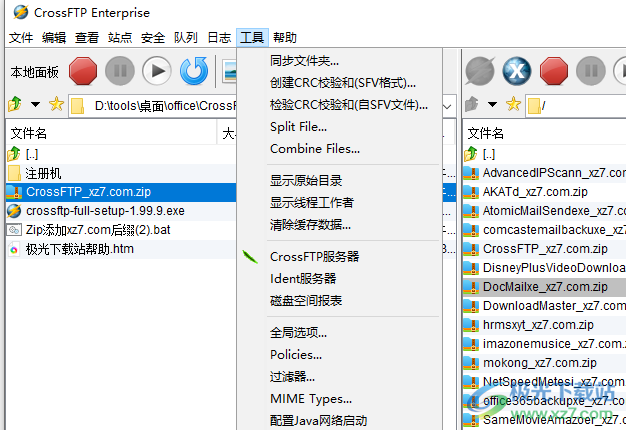
官方教程
传输面板
传输模式 - 选择跨FTP应用于传输文件的模式。ASCII 模式适用于仅包含纯文本的文件。二进制模式用于不包含纯文本的文件。自动检测是默认和推荐的方法。CrossFTP将根据文件扩展名选择使用的方法。文件将以二进制模式传输,除非其扩展名位于 ASCII 筛选器列表中。另请参阅站点管理器。
验证 CRC 校验和(来自 SFV 文件) - 如果选择此开关,则当校验和文件 (*.sfv) 在同一目录中可用时,将根据其 CRC 校验和检查传输的项目。默认情况下,校验和文件 (*.sfv) 在队列中具有更高的传输优先级。
捆绑主窗口 - 选中后,CrossFTP 的传输引擎将在执行传输时尝试更新目录面板的内容。
自动刷新本地目录内容 - 是否在传输完成后刷新本地目录。
遵守下载速度限制 - 选中后,CrossFTP会将下载速度限制为用户定义的速率。
遵守上传速度限制 - 选中后,CrossFTP会将上传速度限制为用户定义的速率。
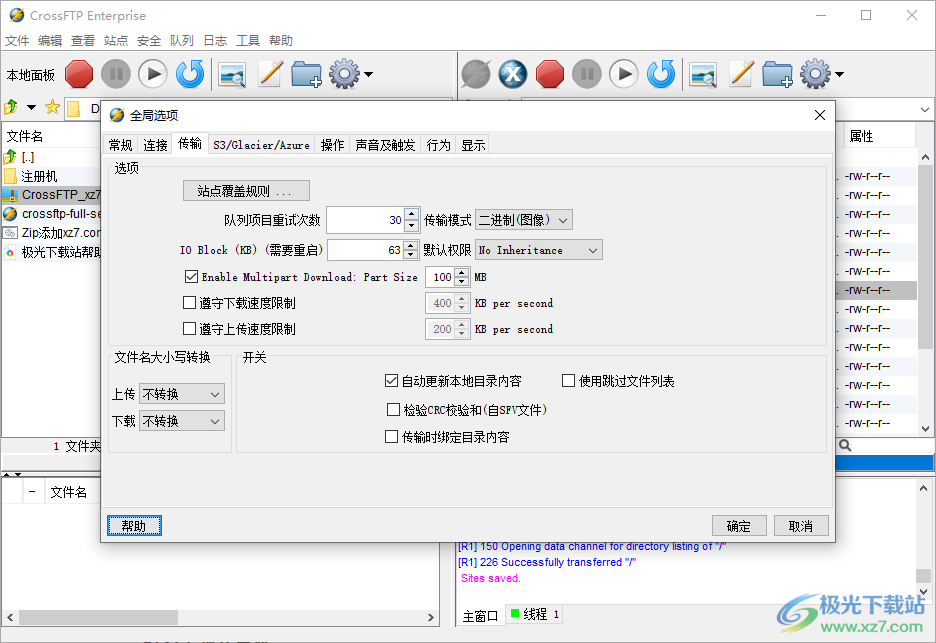
密码保护
默认情况下,CrossFTP站点文件中的密码是加密的,以确保密码的安全。密码保护菜单还允许您设置特殊的主密码来保护所有站点的密码。设置主密码后,您需要在启动 CrossFTP 时提供此主密码。
如果您从未设置过主密码,则可以从CrossFTP复制用户名和密码。一旦您设置了主密码,或导入了使用主密码设置的CrossFTP站点文件,即使您清除了主密码,也不再允许复制/导出所有站点的密码。这有助于进一步提高安全级别。
注意力:您必须记住此主密码,因为没有其他方法可以恢复您网站的密码。
提示:由于普通FTP协议的明文传输,恶意网络程序可能会嗅探密码。出于安全登录/传输考虑,请使用FTPS/TLS,SFTP / SSH,WebDav / HTTPS或S3 / HTTPS协议,这些协议会加密整个登录会话以确保您的安全。
设置主密码 - 设置新的主密码以加密站点的密码。请确保您记住主密码!
更改主密码 - 更改主密码。请确保您记住密码!
清除主密码 - 清除以前的主密码,以便在启动 CrossFTP 时无需提供主密码。清除后,您仍然无法复制/导出站点的密码。
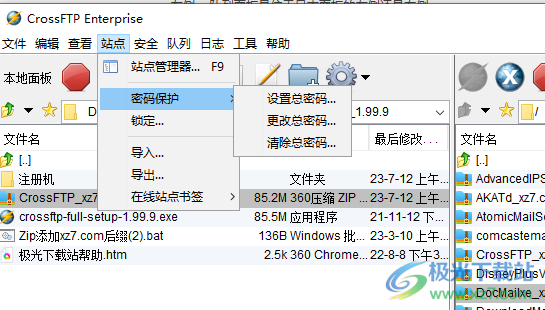
3.4.3 锁定
锁定跨FTP程序。您必须设置主密码才能启用此选项。要解锁程序,您需要提供主密码。
3.4.4 进口...
将站点书签从其他FTP程序(如lftp,文本文件等)导入到CrossFTP的选定类别。
显示导入站点书签的帮助内容。
从文件导入站点书签并关闭对话框。
取消导入并关闭对话框。
类型 - CrossFTP 支持的站点书签类型类型。目前CrossFTP支持:
跨FTP连接
利弗特普
flashfxp v3.x 站点 (站点.dat)
文本文件,它的每一行都有格式:ftp://user:password@hostname:port
文件 - 键入或浏览要从中导入站点书签的文件。
提示 - 如果导入的网站内容编码不正确,请转到“工具”->“全局选项”-“显示”>-“查看器选项”>选择正确的文件编码。
类别 - 导入的网站书签将添加到此类别。
3.4.6 远程配置文件备份
将站点书签备份/还原到远程 ftp 服务器/从远程 ftp 服务器备份/还原。
3.4.6.1 提交...
将 CrossFTP 所选类别中的站点书签提交到远程 FTP 站点进行共享。
站点 - 要提交站点列表的目标站点。
远程路径 - 目标站点上要将站点列表提交到的路径。
3.4.6.2 检索...
将站点书签从远程 ftp 站点检索到 CrossFTP 的选定类别。
站点 - 用于检索站点列表的远程站点。
远程路径 - 远程站点上用于检索站点列表的路径。
类别 - 检索到的站点列表将添加到所选类别或根类别(如果未选择分类)。
3.5 安全菜单
3.5.1 受信任的服务器和 CA
“管理受信任的服务器证书”对话框可帮助您管理受信任的服务器和 CA,并且您可以选择查看证书、添加证书(*.der 或 *.pem 文件中的证书)、删除证书或设置密钥库的密码。
3.5.2 客户端证书
“管理您自己的私钥和证书”对话框可帮助您管理客户端证书。您可以选择查看证书、添加证书(*.der 或 *.pem 文件中的证书)、删除证书、设置密钥库的密码、设置证书的私钥或导出私钥。
3.5.3 允许的额外主机名
显示对话框,以便在 TLS/SSL 握手期间设置额外的允许主机名。有关更多详细信息,请参阅 2.13。
3.5.4 密码设置
自定义 TLS/SSL 会话和 SSH 会话的启用密码。
下载地址
- Pc版
CrossFTP Enterprise(ftp软件) v1.99.9 中文免费版
相关软件
本类排名
- 1winscp中文版v5.21.8 免费版
- 2WindTerm(Shell远程连接工具)v2.5.0 绿色便携版
- 3FTPRush(免费FTP客户端)v3.5.5 官方版
- 4ftp扫描工具v2.30 绿色版
- 5filezilla server中文版(ftp服务器配置软件)v0.9.33 绿色版
- 6filezilla xp官方版本v3.8.1 多语言绿色版
- 7FlashFXP中文版(ftp工具)v5.4.0.3970 官方最新版
- 8flashfxp绿色特别版v5.4.0.3970 电脑版
- 9filezilla linux客户端v3.51.0 32/64位官方版
- 10filezilla windows xp 32 bitv3.8.1 免费版
本类推荐
装机必备
换一批
谷歌浏览器Google Chromev100.0.4896.75 64位官方最新版

WinRAR官方64位v5.80 正式官方版

腾讯电脑管家win10专版v13.5.20525.234 官方最新版

iTunes 32位for Windows 12.10.8.5 多语言官方版

腾讯应用宝pc版v5.8.2 最新版

360安全卫士电脑版v13.1.0.1151 官方正式版

百度网盘pc版v7.14.2.9 官方最新版

搜狗拼音输入法电脑版v11.0.0.4909 正式版

酷狗音乐播放器电脑版v9.2.29.24113 官方最新版

爱奇艺pps影音客户端v7.10.122.2375 官方最新版

微信2022最新电脑版v3.6.0.18 官方版

wps office 2016专业版V11.1.0.7875 pro版_附序列号
- 聊天
- 微信电脑版
- yy语音
- skype
- qq电脑版
- 视频
- 优酷视频
- 腾讯视频
- 芒果tv
- 爱奇艺
- 剪辑
- 会声会影
- adobe premiere
- 爱剪辑
- 剪映
- 音乐
- 酷我音乐
- 酷狗音乐
- 网易云音乐
- qq音乐
- 浏览器
- 360浏览器
- ie浏览器
- 火狐浏览器
- 谷歌浏览器
- 办公
- wps
- 企业微信
- 钉钉
- office
- 输入法
- 五笔输入法
- 搜狗输入法
- qq输入法
- 讯飞输入法
- 压缩
- winzip
- 7z解压软件
- winrar
- 360压缩
- 翻译
- 谷歌翻译
- 金山翻译
- 英译汉软件
- 百度翻译
- 杀毒
- 360杀毒
- 360安全卫士
- 火绒软件
- 腾讯电脑管家
- p图
- 美图秀秀
- photoshop
- 光影魔术手
- lightroom
- 编程
- vc6.0
- java开发工具
- python
- c语言软件
- 网盘
- 115网盘
- 天翼云盘
- 百度网盘
- 阿里云盘
- 下载
- 迅雷
- utorrent
- 电驴
- qq旋风
- 证券
- 华泰证券
- 方正证券
- 广发证券
- 西南证券
- 邮箱
- 阿里邮箱
- qq邮箱
- outlook
- icloud
- 驱动
- 驱动精灵
- 打印机驱动
- 驱动人生
- 网卡驱动























网友评论